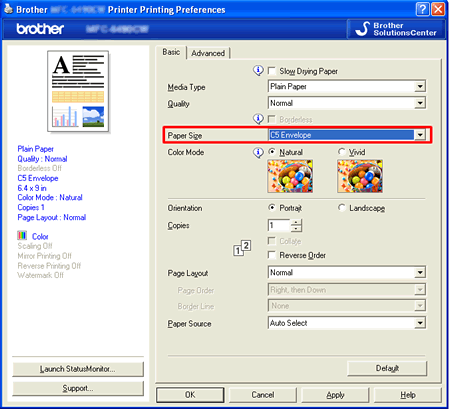MFC-790CW
常见问题解答与故障排除 |
如何装入信封?
- 使用重量为75-95 克/ 平方米的信封。
- 使用某些信封时,需要在应用程序中进行边距设置。 确保在打印多份信封前先进行打印测试。
请勿使用下列类型的信封,否则将导致进纸问题:
- 袋状结构的信封。
- 浮凸信封 (有凸起字迹的信封)。
- 带扎扣或订书钉的信封。
- 内部已预先打印过的信封。
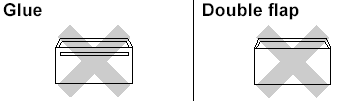
信封厚度、尺寸和封口形状有时候会导致进纸问题。
步骤1: 装入信封和明信片:
-
装入信封或明信片前,请按下信封或明信片的四个角和各条边使其尽量平整。
如果信封或明信片是“双面进纸”,请一次在纸盒中放入一个信封或一张明信片。
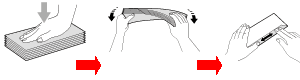
-
将信封或明信片以地址正面向下、顶部先进入的方式放入纸
盒。 用双手轻轻按住并滑动纸张宽度导块(1)和纸张长度导块(2),调整至信封或明信片的尺寸。
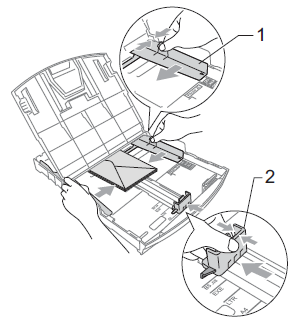
如果打印信封时,您遇到了问题,请参考以下建议:
- 打开信封封口.
-
确保打印时,信封封口在信封的一侧或在信封底部。
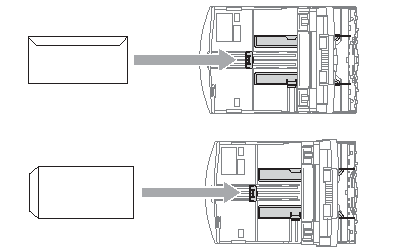
- 在应用程序中调整尺寸和边距。
内容反馈
请在下方提供您的反馈,帮助我们改进支持服务。